
Menjana Kekunci dan Permintaan Menandatangan Sijil (CSR) dan Memperoleh dan Mendaftarkan Sijil
Oleh kerana sijil dihasilkan pada mesin tidak mempunyai tandatangan daripada pihak berkuasa sijil, mesin mungkin tidak dapat berkomunikasi bergantung pada peranti yang berkomunikasi. Dalam kes ini, mendaftarkan sijil yang ditandatangan yang dikeluarkan oleh pihak berkuasa sijil kepada kekunci membolehkan komunikasi bahkan dengan kekunci yang dihasilkan sendiri.
Agar pihak berkuasa sijil mengeluarkan sijil yang ditandatangani, anda mesti membuat permintaan yang disertakan dengan Permintaan Menandatanganan Sijil (CSR). Mesin menghasilkan CSR pada masa yang sama ia menghasilkan kekunci.
Untuk maklumat lebih lanjut mengenai kekunci yang dapat dihasilkan oleh mesin dan algoritma CSR, lihat kekunci yang dihasilkan sendiri dan spesifikasi CSR. Kunci dan Sijil
Agar pihak berkuasa sijil mengeluarkan sijil yang ditandatangani, anda mesti membuat permintaan yang disertakan dengan Permintaan Menandatanganan Sijil (CSR). Mesin menghasilkan CSR pada masa yang sama ia menghasilkan kekunci.
Untuk maklumat lebih lanjut mengenai kekunci yang dapat dihasilkan oleh mesin dan algoritma CSR, lihat kekunci yang dihasilkan sendiri dan spesifikasi CSR. Kunci dan Sijil
Menjana Kekunci dan CSR
Menjanakan kekunci dan CSR menggunakan Remote UI daripada komputer Anda tidak boleh menggunakan panel kawalan untuk menjanakan kekunci dan sijil.
Keistimewaan pentadbir diperlukan.
Keistimewaan pentadbir diperlukan.
1
Log masuk ke UI Jarak Jauh dalam Mod Pengurus Sistem. Memulakan UI Jarak Jauh
2
Di halaman Portal UI Jarak Jauh, klik [Settings/Registration]. Halaman Portal UI Jarak Jauh
3
Klik [Device Management]  [Key and Certificate Settings]
[Key and Certificate Settings]  [Generate Key].
[Generate Key].
 [Key and Certificate Settings]
[Key and Certificate Settings]  [Generate Key].
[Generate Key].Skrin [Generate Key] dipaparkan.
4
Pilih [Key and Certificate Signing Request (CSR)], dan klik [OK].
Skrin [Generate Key and Certificate Signing Request (CSR)] dipaparkan.
5
Di [Key Settings], masukkan nama kekunci, dan pilih algoritma tandatangan dan algoritma kekunci.
Masukkan nama kekunci menggunakan aksara abjad angka bait tunggal.
Bagi algoritma kekunci, pilih [RSA] atau [ECDSA], dan pilih panjang kekunci daripada menu juntai bawah. Semakin panjang kekunci, keselamatan menjadi lebih baik, tapi ini memperlahankan pemprosesan komunikasi.
6
Di [Certificate Signing Request (CSR) Settings], tetapkan maklumat CSR.
[Country/Region]
Pilih [Select Country/Region], dan sama ada pilih negara atau kawasan daripada menu juntai bawah, atau pilih [Enter Internet Country Code], dan masukkan kod negara.
[State]/[City]/[Organization]/[Organization Unit]
Masukkan item sebagaimana diperlukan menggunakan aksara abjad angka bait tunggal.
[Common Name]
Masukkan nama subjek sijil sebagaimana diperlukan menggunakan aksara abjad angka bait tunggal. Ini sesuai dengan Nama Umum (CN).
7
Klik [OK].
Skrin [Key and Certificate Signing Request (CSR) Details] dipaparkan.
8
Klik [Store in File] untuk menyimpan fail CSR ke komputer.
9
Log keluar daripada UI Jarak Jauh.
10
Hantar permohonan dengan fail CSR dilampirkan kepada pihak berkuasa sijil.
 |
Apabila CSR dihasilkan, kekunci ini didaftarkan kepada mesin, tetapi ia tidak boleh digunakan hingga sijil yang dikeluarkan oleh pihak berkuasa sijil didaftarkan. |
Mendaftarkan Sijil Yang Dikeluarkan oleh Pihak Berkuasa Sijil kepada Kekunci
Daftar sijil menggunakan Remote UI daripada komputer. Anda tidak boleh menggunakan panel kawalan untuk mengkonfigurasi tetapan.
Keistimewaan pentadbir diperlukan.
Keistimewaan pentadbir diperlukan.
1
Log masuk ke UI Jarak Jauh dalam Mod Pengurus Sistem. Memulakan UI Jarak Jauh
2
Di halaman Portal UI Jarak Jauh, klik [Settings/Registration]. Halaman Portal UI Jarak Jauh
3
Klik [Device Management]  [Key and Certificate Settings].
[Key and Certificate Settings].
 [Key and Certificate Settings].
[Key and Certificate Settings].Skrin [Key and Certificate Settings] dipaparkan.
4
Klik nama kekunci (atau ikon sijil) untuk mendaftarkan sijil.
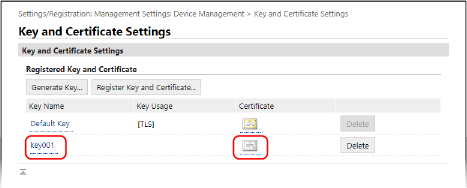
Skrin [Key and Certificate Signing Request (CSR) Details] dipaparkan.
5
Klik [Register Certificate].
6
Di [Specify File], klik [Browse], dan tentukan fail sijil yang dikeluarkan oleh pihak berkuasa sijil.
7
Klik [Register].
Ikon sijil yang dipaparkan di [Registered Key and Certificate] pada skrin [Key and Certificate Settings] bertukar daripada [ ] kepada [
] kepada [ ].
].
 ] kepada [
] kepada [ ].
].8
Log keluar daripada UI Jarak Jauh.
 |
Melihat dan Mengesahkan Maklumat Terperinci Sijil Yang DidaftarkanKlik nama kekunci (atau ikon sijil) di [Registered Key and Certificate] pada skrin [Key and Certificate Settings] untuk memaparkan butiran sijil. Pada skrin butiran sijil, klik [Verify Certificate] untuk mengesahkan bahawa sijil itu adalah sah. Apabila Kekunci dan Sijil Tidak Boleh DipadamkanAnda tidak boleh memadamkan kekunci dan sijil yang sedang digunakan. Nyahdayakan fungsi yang sedang digunakan, atau padamkannya selepas beralih kepada kekunci dan sijil lain. |